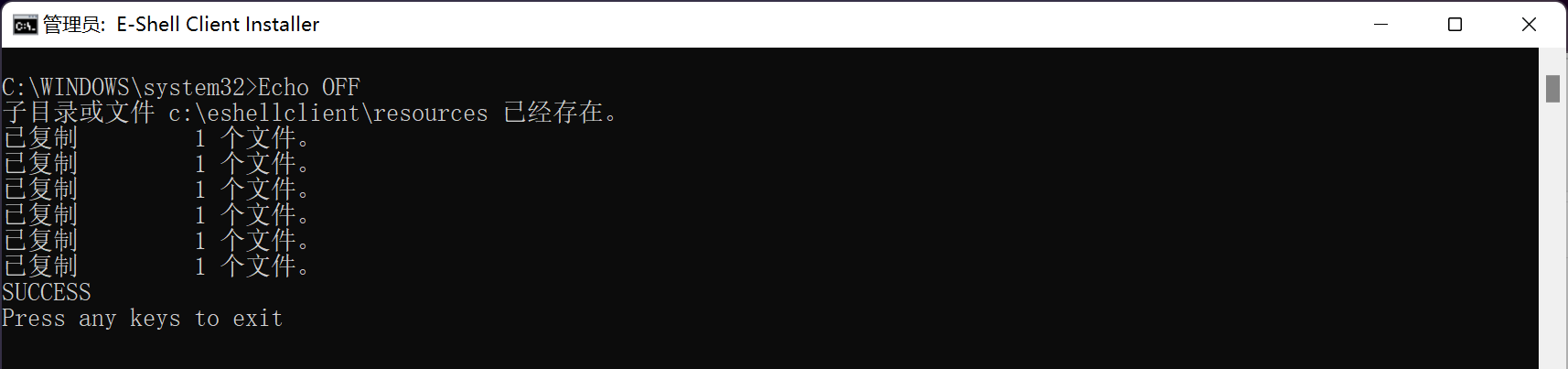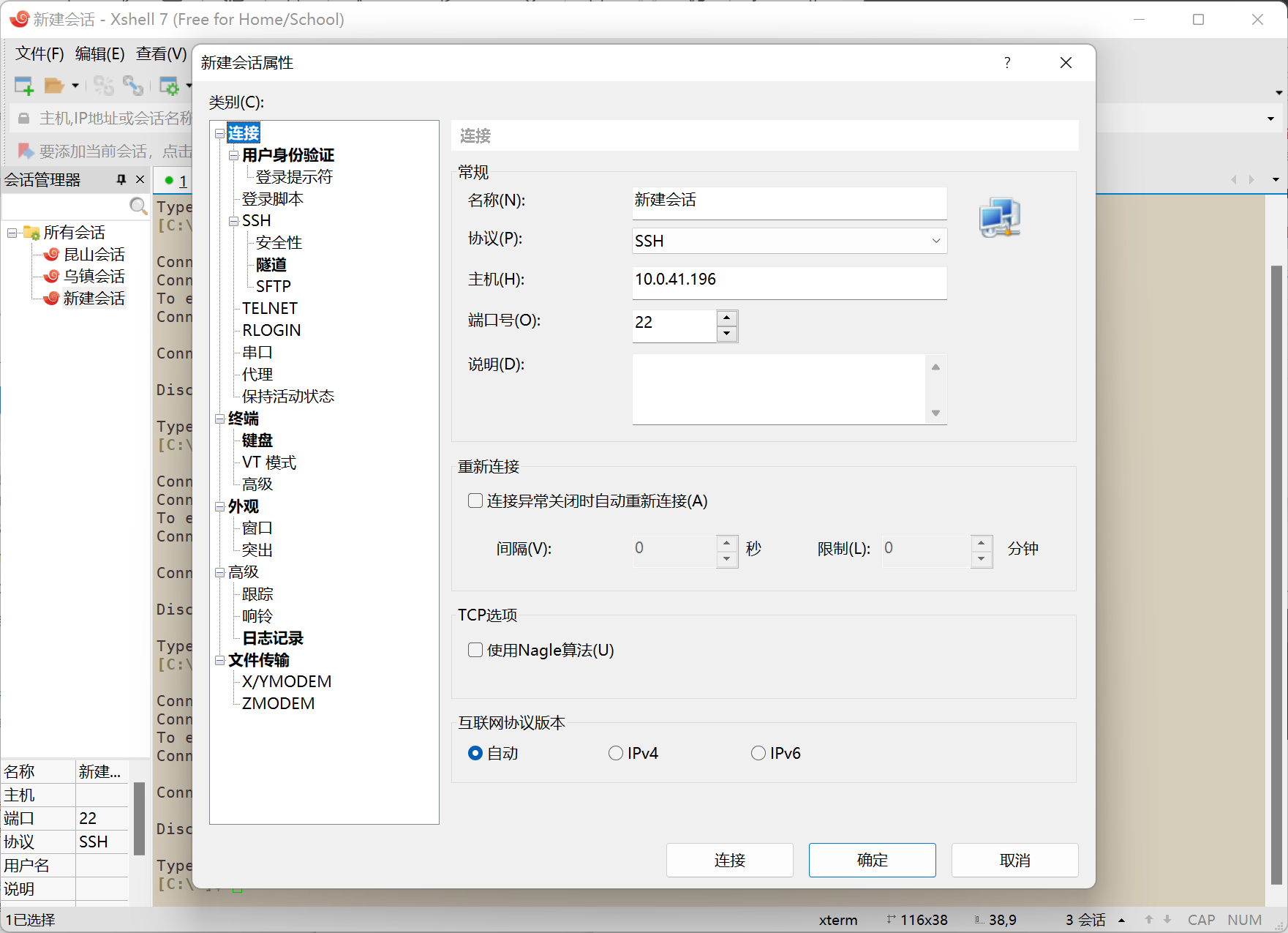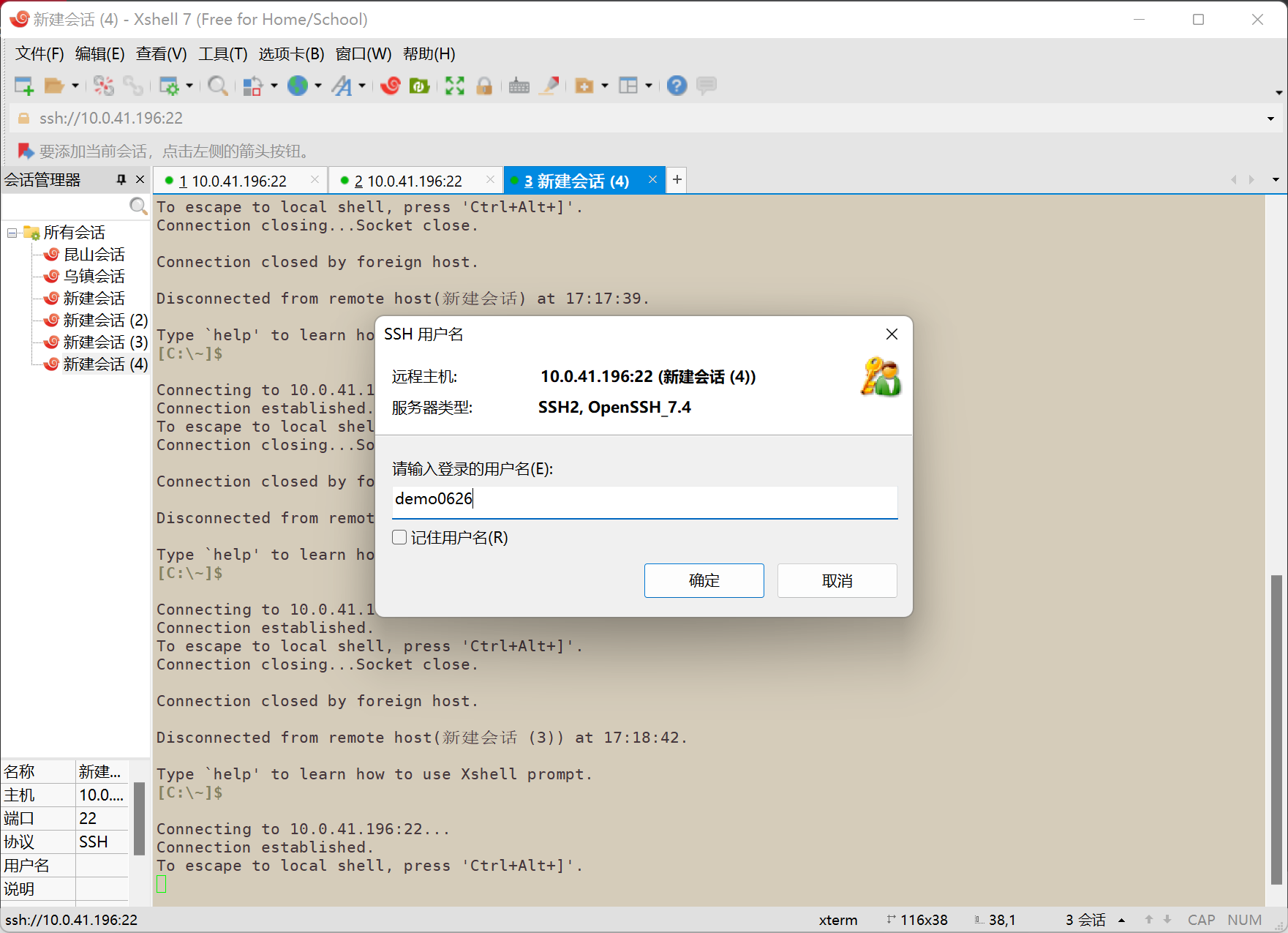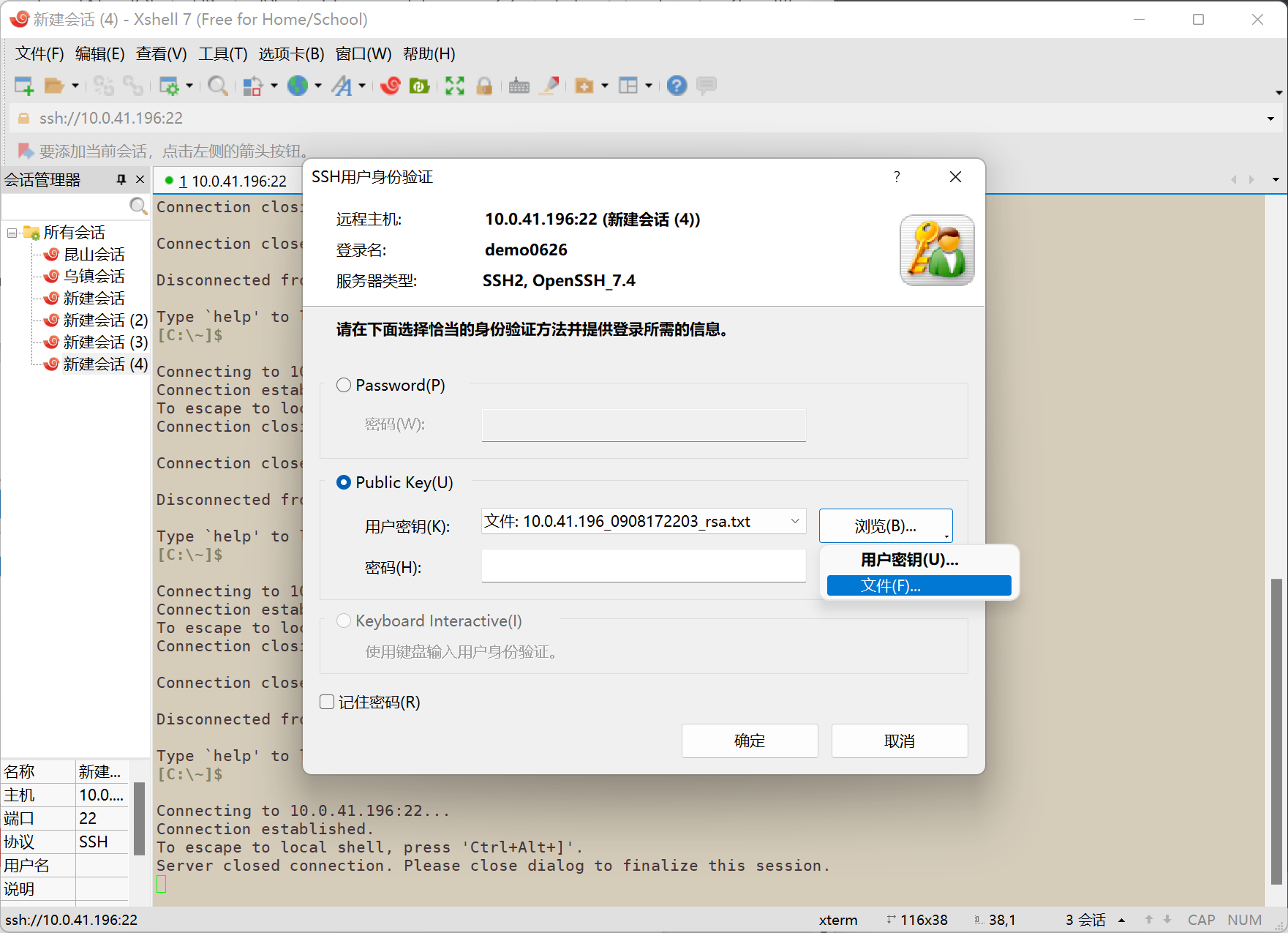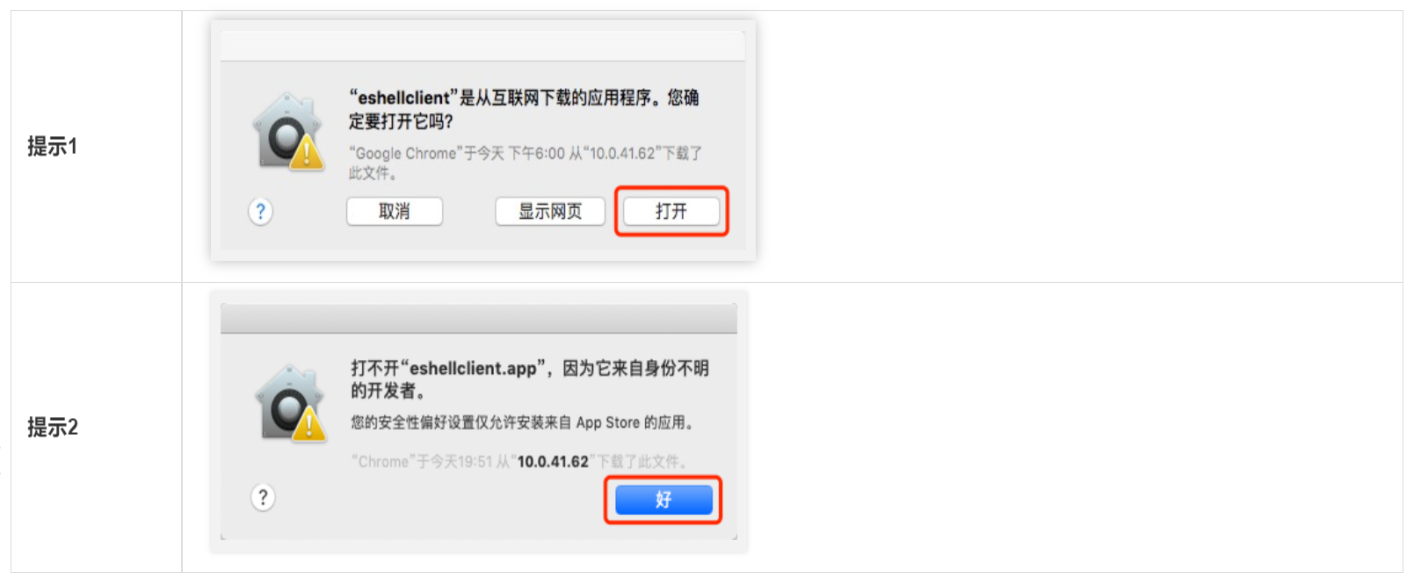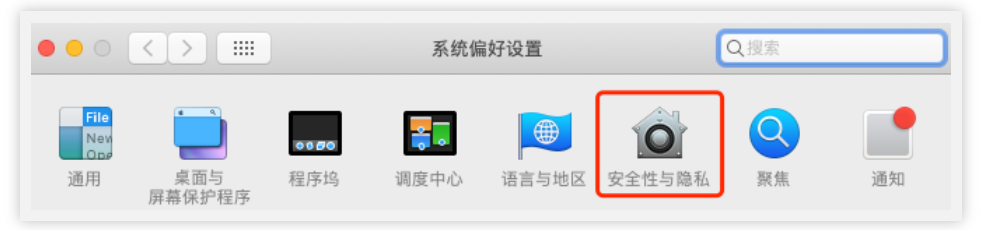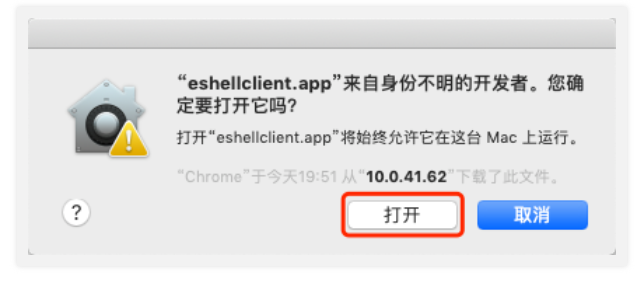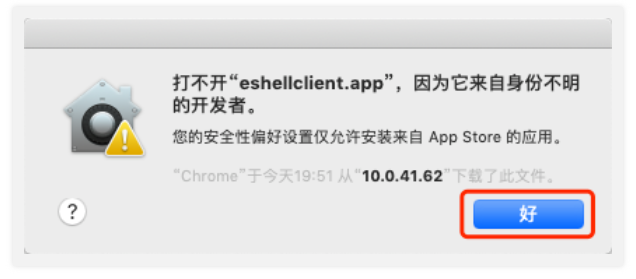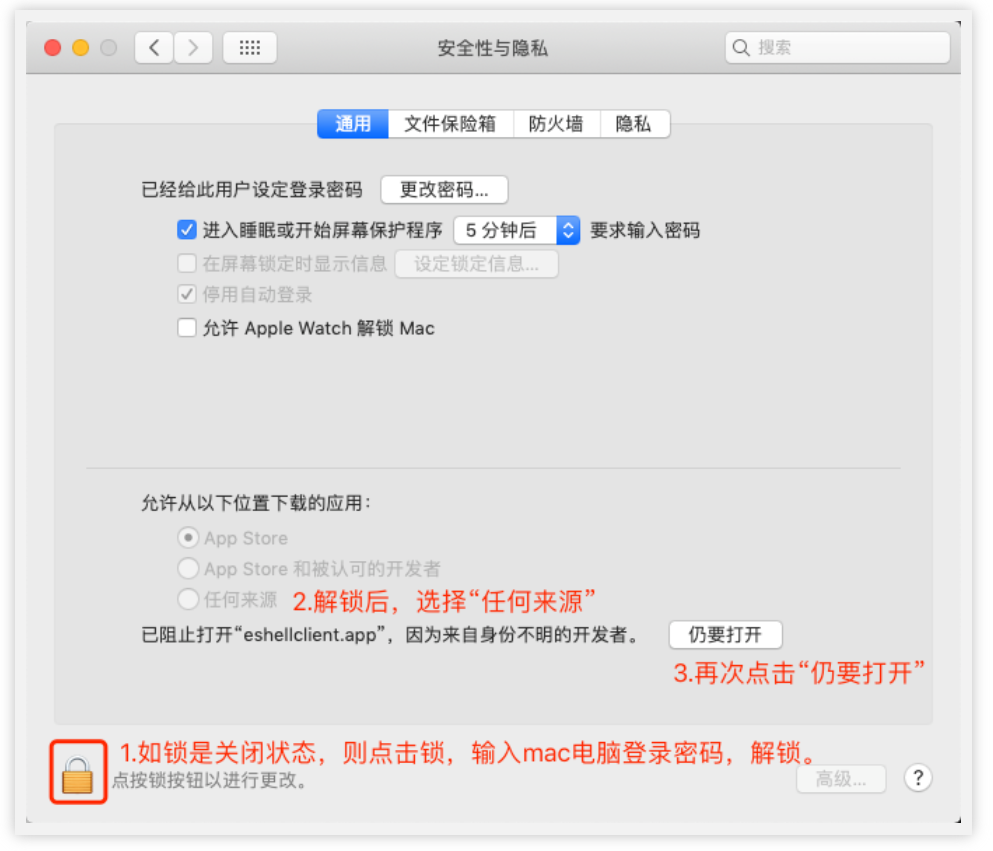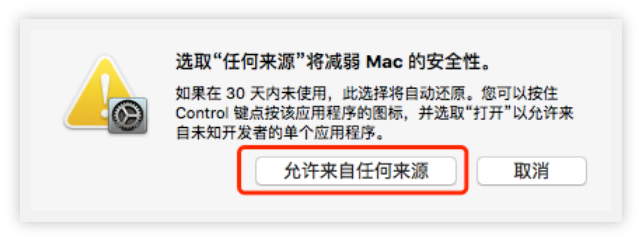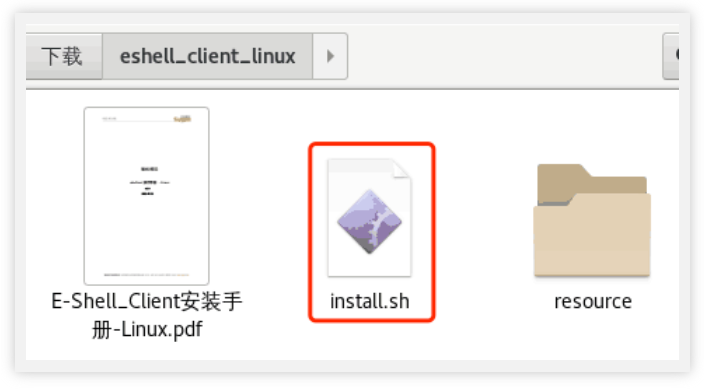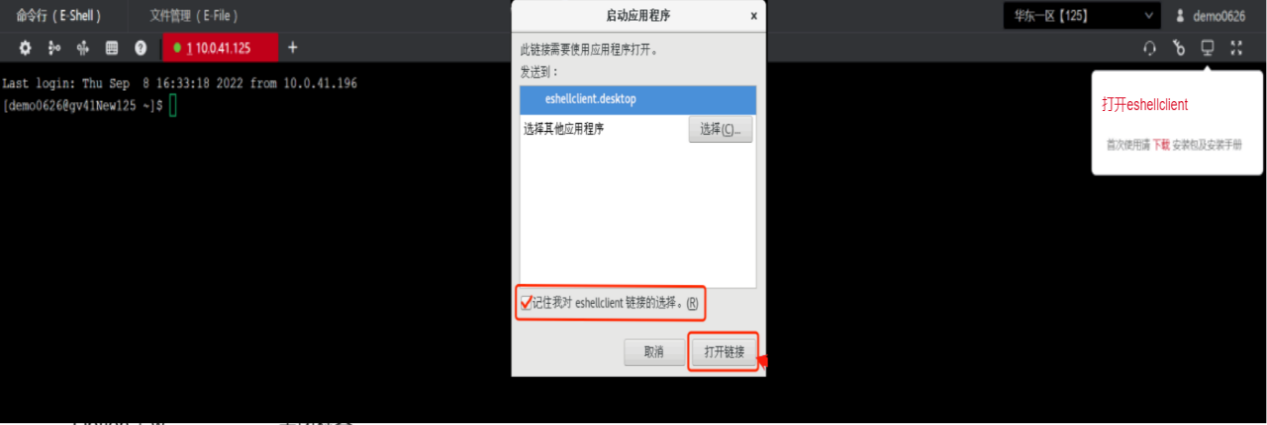E-Shell Client
一、简介
E-Shell Client是通过本地客户端登录E-Shell的一种工具。设计目的是为习惯使用客户端操作命令行的用户提供熟悉的操作环境。 对于计算服务的用户来说,您可以根据自己操作习惯来决定是否使用该工具。
二、兼容性
目前支持Windows、MacOS、Linux系统。
Windows:
| Chrome | FireFox | 360极速浏览器 | 360浏览器 | Edge | |
|---|---|---|---|---|---|
| Windows10 | √ | √ | √ | √ | √ |
| Windows7 | √ | √ | √ | √ | × |
MacOS:
| Chrome | FireFox | 360极速浏览器 | Safari | |
|---|---|---|---|---|
| macOS 11.2.3 | √ | √ | √ | √ |
| macOS 10.14.5 | √ | √ | √ | √ |
| macOS 10.11 | √ | √ | √ | × |
Linux:
| Chrome | FireFox | |
|---|---|---|
| CentOS 7.9 | √ | √ |
三、说明
E-Shell Client 仅首次打开需下载及安装。通过点击E-Shell页面右上方打开客户端 。下述使用步骤以Chrome浏览器为例。
。下述使用步骤以Chrome浏览器为例。
四、使用步骤
您可通过右侧导航栏查阅对应操作系统的使用步骤。
Windows
Windows支持页面打开客户端和下载秘钥两种方式
方式一:页面打开客户端
a. 在web端E-Shell页面点击打开客户端 ,首次使用请下载安装包及安装手册,点击“下载”:
,首次使用请下载安装包及安装手册,点击“下载”:
b. 安装E-Shell客户端,解压缩下载的安装包,在文件install.bat上点击右键,选择“以管理员身份运行”,点击“是”后会打开命令行窗口并自动关闭,注册表写入完成。
安装成功,按任意键退出。
c. Windows打开E-Shell客户端支持打开Putty和打开XShell,选择您需要使用的客户端,出现下方网页弹窗,选择“打开eshellclient”。
方式二:下载秘钥(以XShell为例)
a. 在web端E-Shell页面点击下载秘钥 ,可查看主机、端口号、用户名信息,点击“下载秘钥”下载文件。
,可查看主机、端口号、用户名信息,点击“下载秘钥”下载文件。
b. 在本地XShell中点击文件-新建,复制步骤a下载秘钥中的主机、端口号至XShell,点击“连接”。
c. 复制步骤a下载秘钥中的用户名至XShell,点击“确认”。
d. 选择Public Key(U),点击浏览-文件,上传步骤a下载秘钥中“下载秘钥”的下载文件,点击“确定”。秘钥文件的有效期为50天(以E-Shell页面说明为准),有效期内在XShell可直接连接到E-Shell,失效后再次到E-Shell页面“下载秘钥”,然后按步骤c更新文件。
MacOS
MacOS支持页面打开客户端方式
a. 在web端E-Shell页面点击打开客户端 ,首次使用请下载安装包及安装手册,点击“下载”。
,首次使用请下载安装包及安装手册,点击“下载”。
b.安装E-Shell客户端,解压缩下载的安装包,双击eshellclient.app进行安装,因系统版本或设置不同,可能看到如下提示:
针对提示1:点击“打开”后,程序坞会闪一下eshellclient程序图标并自动退出,程序安装成功。
针对提示2:点击“好”,然后点击屏幕左上角苹果图标,之后选择“系统偏好设置”-“安全性和隐私”。
c.点击“仍要打开”后,因系统版本或设置不同,有以下情况:
情况1:程序坞右侧会闪一下eshellclient图标并自动退出,则程序安装成功。
情况2:弹出如下对话框,点击“打开”,程序坞右侧会闪动一下eshellclient程序图标并自动退出,则程序安装成功。
情况3:弹出如下对话框,点击“好”。
打开终端,输入sudo spctl --master-disable,根据提示,输入Mac系统登录密码。
如下图,在“安全性与隐私”中进行如下操作:左下角的锁若是关闭状态,则点击锁,输入mac电脑登录码解锁;解锁后,选择“任何来源”;再次点击“仍要打开”。
其中,选择“任何来源”时,因系统版本或设置不同,可能会提示如下内容,点击“允许来自任何来源”,再进行上图的第3步。之后电脑程序坞右侧会闪一下eshellclient图标并自动退出,则程序安装成功。
d. MacOS打开E-Shell客户端,“打开eshell client”浏览器出现提示,点击“eshellclient.app”。
Linux
Linux支持页面打开客户端方式
a. 在web端E-Shell页面点击打开客户端 ,首次使用请下载安装包及安装手册,点击“下载”。
,首次使用请下载安装包及安装手册,点击“下载”。
b. 安装E-Shell客户端,解压缩下载的安装包,执行install.sh脚本,看到提示“执行成功”说明已安装完成。
c. Linux打开E-Shell客户端,“打开eshellclient”浏览器出现提示,点击“打开链接”成功登录。